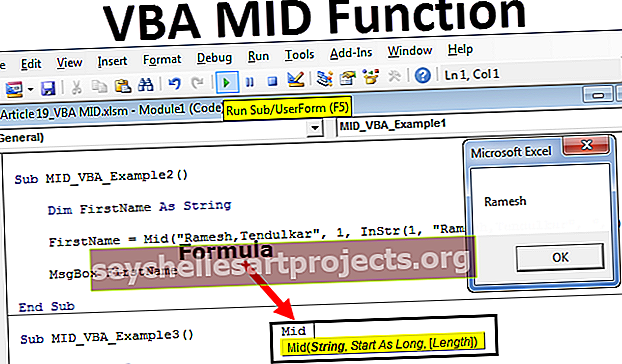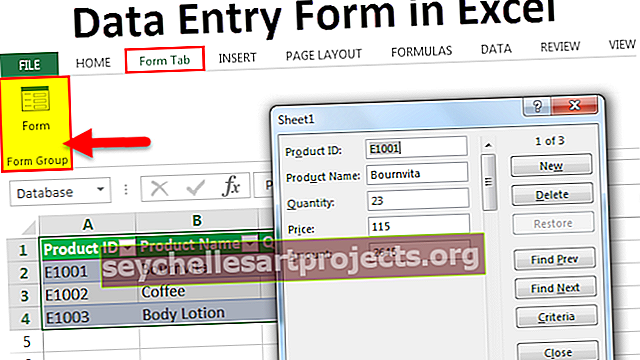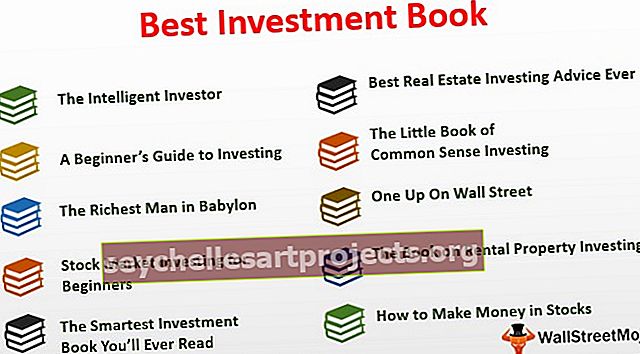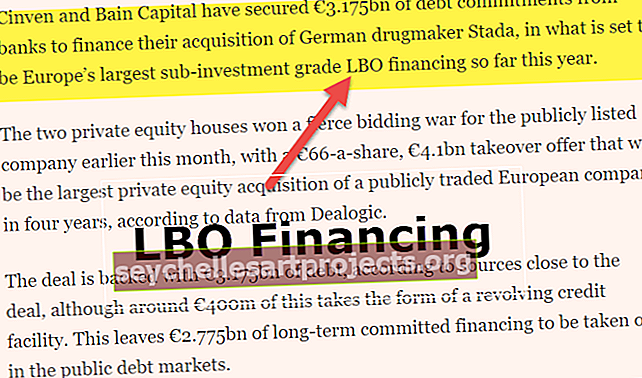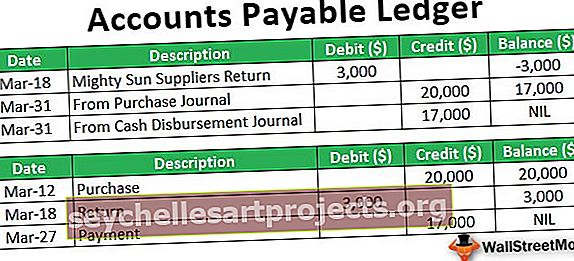Herkkyysanalyysi Excelissä Yksi ja kaksi muuttujataulukkoa
Herkkyysanalyysi Excelissä auttaa meitä tutkimaan mallin tuotoksen epävarmuutta syöttömuuttujien muutosten kanssa. Se tekee ensisijaisesti mallintamiemme oletusten stressitestin ja johtaa lisäarvoa tuottaviin oivalluksiin.
DCF-arvostuksen yhteydessä Excelin herkkyysanalyysi on erityisen hyödyllinen rahoituksessa mallinnettaessa osakekursseja tai arvostusherkkyyttä oletuksille, kuten kasvunopeudelle tai pääomakustannuksille.
Tässä artikkelissa tarkastellaan seuraavaa Excelin DCF-mallinnuksen herkkyysanalyysiä ammattimaisesti.
Tärkeintä - Lataa herkkyysanalyysi Excel-mallista
Opi yksi muuttuja ja kaksi muuttujaa DATA TAULUKOTyypit Excelissä
Herkkyysanalyysi Excelissä
# 1 - Yhden muuttujan tietotaulukon herkkyysanalyysi Excelissä
Otetaan alla oleva rahoitusesimerkki (osinkojen alennusmalli), jotta ymmärrämme tämän yksityiskohtaisesti.
Jatkuva kasvu DDM antaa meille osakkeen käyvän arvon rajattomasti kasvavan loputtoman osingon nykyarvona.
Gordon Growth -kaava on kuten alla -

Missä:
- D1 = ensi vuonna saadun osingon arvo
- D0 = tänä vuonna saadun osingon arvo
- g = osingon kasvu
- Ke = Diskonttokorko

Oletetaan nyt, että haluamme ymmärtää kuinka herkkä osakekurssi on odotettuun tuottoon (ke) nähden. Tähän on kaksi tapaa -
- Aasi tapa :-)
- Entä jos analyysi
# 1 - Aasi Way
Herkkyysanalyysi Excelissä Donkeyn tapaan on hyvin suoraviivainen, mutta vaikea toteuttaa, kun mukana on paljon muuttujia.

Haluatko jatkaa tämän tekemistä antamalla 1000 oletusta? Ilmiselvästi ei!
Opi seuraava herkkyysanalyysi Excel-tekniikassa säästääksesi itsesi ongelmista.
# 2 - Yhden muuttujan tietotaulukon käyttäminen
Paras tapa tehdä herkkyysanalyysi Excelissä on käyttää taulukoita. Tietotaulukot tarjoavat pikakuvakkeen useiden versioiden laskemiseen yhdessä toiminnossa ja tavan tarkastella ja vertailla kaikkien eri muunnelmien tuloksia laskentataulukossa. Seuraavassa on vaiheet, joita voit seurata, kun haluat toteuttaa yksidimensionaalisen herkkyysanalyysin Excelissä.
Vaihe 1 - Luo taulukko vakiomuodossa
Ensimmäisessä sarakkeessa on syöteoletukset. Esimerkissämme panokset ovat odotettu tuottoprosentti (ke). Huomaa myös, että taulukon otsikon alla on tyhjä rivi (tässä harjoituksessa värillinen sininen). Tämä tyhjä rivi palvelee tärkeää tarkoitusta tälle yksiulotteiselle tietotaulukolle, jonka näet vaiheessa 2.

Vaihe 2 - Linkitä viitesisääntulo ja lähtö alla olevan tilannekuvan mukaisesti.
Tyhjän rivin tarjoamaa tilaa käytetään nyt syöttämään tulo (odotettu paluu Ke) ja lähtökaava. Miksi se tehdään näin?
Aiomme käyttää mitä tapahtuu, jos analyysi, tämä on tapa opettaa excelille, että Input (ke): lle vastaavaa oikeanpuoleista kaavaa tulisi käyttää kaikkien muiden tulojen laskemiseen uudelleen.

Vaihe 3 - Valitse mitä-jos-analyysi -työkalu suorittaaksesi herkkyysanalyysin Excelissä
On tärkeää huomata, että tämä on jaettu kahteen vaiheeseen
- Valitse taulukon alue vasemmalta puolelta alkaen 10%: sta taulukon oikeaan alakulmaan.
- Valitse Tiedot -> Entä jos analyysi -> Tietotaulukot

Vaihe 4 - Tietotaulukko-valintaikkuna avautuu.
Valintaikkuna etsii kahta tuloa - rivin syöttö ja sarakkeen syöttö. Koska tarkasteltavana on vain yksi tulo Ke, tarjoamme yhden sarakkeen syötteen.

Vaihe 5 - linkitä sarakkeen tulo
Meidän tapauksessamme kaikki syötteet toimitetaan sarakkeessa, joten me linkitämme sarakkeen syötteeseen. Sarakkeen syöttö linkitetään odotettuun tuottoon (Ke). Huomaa, että syötteen tulee olla linkitetty alkuperäisestä lähteestä eikä taulukon sisällä olevasta lähteestä
Vaihe 6 - Nauti tuotoksesta

# 2 - Kahden muuttujan tietotaulukon herkkyysanalyysi Excelissä
Tietotaulukot ovat erittäin hyödyllisiä herkkyysanalyysissä Excelissä, erityisesti DCF: n tapauksessa. Kun perustapaus on todettu, DCF-analyysi tulisi aina testata erilaisissa herkkyysskenaarioissa. Testaus käsittää eri oletuksissa tapahtuvien muutosten (pääomakustannukset, lopulliset kasvunopeudet, pienempi liikevaihdon kasvu, korkeammat pääomavaatimukset jne.) Vaikutuksen osakkeen käypään arvoon.
Otetaan herkkyysanalyysi erinomaisesti Alibaba-diskontatun kassavirran analyysin rahoitusesimerkillä.
Kun pohja oletukset pääomakustannukset kuin 9% ja jatkuva kasvu on 3% , saavuimme arvostuksesta $ +191,45 miljardia euroa.

Oletetaan nyt, ettet ole täysin samaa mieltä Alibaba IPO -arvioinnissa tekemiesi pääomaolettamusten tai kasvuennusteiden kanssa. Haluat ehkä muuttaa oletuksia ja tarkastella vaikutusta arvostuksiin.
Yksi tapa on muuttaa oletuksia manuaalisesti ja tarkistaa kunkin muutoksen tulokset. (koodisana - Aasimenetelmä!)

Olemme kuitenkin täällä keskustelemassa paljon paremmasta ja tehokkaammasta tavasta laskea arvostus excel-herkkyysanalyysin avulla, joka paitsi säästää aikaa myös tarjoaa meille mahdollisuuden visualisoida kaikki tuotoksen yksityiskohdat tehokkaassa muodossa.
Jos teemme Mitä-jos-analyysin excel-ammattimaisella tavalla yllä oleviin tietoihin, saamme seuraavan tuotoksen.

- Tässä rivin syötteet koostuvat pääomakustannusten tai WACC: n muutoksista (7% - 11%)
- Sarakepanokset koostuvat kasvuprosenttien muutoksista (1% - 6%)
- Risteyskohde on Alibaba Valuation. Esimerkiksi. Käyttämällä perustapaustamme 9% WACC ja 3% kasvuprosentteja, saamme arvon 191,45 miljardia dollaria.
Katsotaanpa tämän taustalla nyt, kuinka voimme valmistaa tällaisen herkkyysanalyysin Excelissä käyttämällä kaksiulotteisia tietotaulukoita.
Vaihe 1 - Luo taulukon rakenne alla olevan kuvan mukaisesti
- Koska meillä on kaksi oletussarjaa - pääomakustannukset (WACC) ja kasvunopeudet (g), sinun on laadittava alla oleva taulukko.
- Voit vapaasti vaihtaa rivin ja sarakkeen tuloja. WACC: n sijaan sinulla voi olla kasvuvauhtia ja päinvastoin.

Vaihe 2 - Yhdistä leikkauspiste lähtösoluun.
Kahden tulon leikkauspistettä tulisi käyttää halutun lähdön linkittämiseen. Tässä tapauksessa haluamme nähdä näiden kahden muuttujan (WACC ja kasvu) vaikutuksen oman pääoman arvoon. Siksi olemme linkittäneet leikkaavan solun lähtöön.
Vaihe 3 - Avaa kaksiulotteinen tietotaulukko
- Valitse luomasi taulukko
- Napsauta sitten Data -> Entä jos analyysi -> Tietotaulukot
Vaihe 4 - Anna rivin ja sarakkeen syötteet.
- Rivin syöttö on pääomakustannus tai Ke.
- Sarakkeen syöttö on kasvunopeus.
- Muista linkittää nämä syötteet alkuperäisestä oletuslähteestä eikä mistä tahansa taulukon sisältä

Vaihe 5 - Nauti tuotoksesta.
- Useimmat pessimistisimmät tuotosarvot ovat oikeassa yläkulmassa, jossa pääomakustannukset ovat 11% ja kasvuprosentti on vain 1%
- Optimistisin Alibaba IPO -arvo on, kun Ke on 7% ja g on 6%
- Perustapa, jonka laskimme 9% ke: lle ja 3%: n kasvunopeudelle, on keskellä.
- Tämä Excel-taulukon kaksiulotteinen herkkyysanalyysi tarjoaa asiakkaille helpon skenaarioanalyysin, joka säästää paljon aikaa.

# 3 - Tavoitteiden etsiminen herkkyysanalyysille Excelissä
- Goal Seek -komentoa käytetään yhden kaavan tuomiseen tiettyyn arvoon
- Se tekee tämän muuttamalla yhtä soluista, joihin kaava viittaa
- Tavoitteen haku pyytää soluviittausta, joka sisältää kaavan (Aseta solu). Se pyytää myös arvoa, joka on luku, jonka haluat solun olevan yhtä suuri
- Lopuksi Goal Seek pyytää solua muuttamaan, jotta Set-solu saataisiin vaadittuun arvoon
Katsotaanpa Alibaba IPO -arvioinnin DCF: ää.

Kuten tiedämme DCF: ltä, että kasvu ja arvostus liittyvät suoraan toisiinsa. Kasvava kasvu nostaa osakkeen kurssia.
Oletetaan, että haluamme tarkistaa, millä kasvuvauhdilla osakekurssi koskettaa 80 dollaria?
Kuten aina, voimme tehdä tämän manuaalisesti muuttamalla kasvuprosentteja, jotta voimme edelleen nähdä vaikutuksen osakekurssiin. Tämä on jälleen ikävä prosessi, joudumme joutumaan syöttämään kasvuprosentteja monta kertaa varmistaaksemme, että osakekurssi vastaa meidän tapauksemme 80 dollaria.
Voimme kuitenkin käyttää sellaista toimintoa kuin Goal Seek excel ratkaisemaan tämä helpoissa vaiheissa.
Vaihe 1 - Napsauta solua, jonka arvon haluat asettaa. (Aseta -solussa on oltava kaava)

Vaihe 2 - Valitse valikosta Työkalut, Tavoitteen haku, ja seuraava valintaikkuna tulee näkyviin:
- Tavoitteen haku -komento ehdottaa aktiivista solua automaattisesti Aseta-soluksi.
- Tämä voidaan ylikirjoittaa uudella soluviitteellä tai voit napsauttaa vastaavaa solua laskentataulukossa.
- Syötä nyt haluttu arvo, jonka tämän kaavan tulisi saavuttaa.
- Napsauta "Arvoon" -ruudun sisällä ja kirjoita arvo, jonka haluat valitsemasi kaavan olevan sama
- Napsauta lopuksi Muuttamalla solua -ruudun sisällä ja kirjoita tai napsauta solua, jonka arvoa voidaan muuttaa halutun tuloksen saavuttamiseksi
- Napsauta OK-painiketta ja laskentataulukko muuttaa solun arvoksi, joka on riittävä kaavan saavuttamiseksi tavoitteesi.

Vaihe 3 - Nauti tuotoksesta.
Tavoitteen haku kertoo myös, että tavoite saavutettiin

Johtopäätös
Excelin herkkyysanalyysi lisää ymmärrystäsi yrityksen taloudellisesta ja toimintakäyttäytymisestä. Kuten olemme oppineet kolmesta lähestymistavasta - yksiulotteiset tietotaulukot, kaksiulotteiset tietotaulukot ja tavoitehaku - herkkyysanalyysi on erittäin hyödyllinen rahoitusalalla erityisesti arvostusten yhteydessä - DCF tai DDM.
Voit kuitenkin myös saada makrotason käsityksen yrityksestä ja teollisuudesta yleensä. Voit kehittää tapauksia, jotka kuvastavat arvostuksen herkkyyttä korkojen, taantuman, inflaation, BKT: n jne. Muutoksille arvostuksessa. Ajatusta ja tervettä järkeä tulisi käyttää kohtuullisten ja hyödyllisten herkkyystapausten kehittämisessä.
Mitä seuraavaksi?
Jos opit jotain herkkyysanalyysistä Excelissä, jätä kommentti alla. Kerro minulle mitä mieltä olet. Paljon kiitoksia ja huolta. Hyvää oppimista!
Voit myös katsoa näitä artikkeleita saadaksesi lisätietoja arvostuksista ja yritysrahoituksesta -
- Hintaherkkyyden kaava
- Riskianalyysi - Menetelmät
- Excelin kannattavuusanalyysi
- Excel Pareto -analyysi <